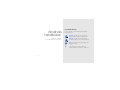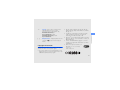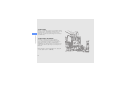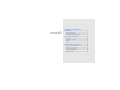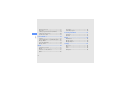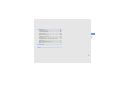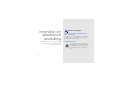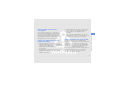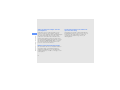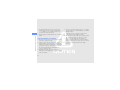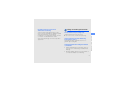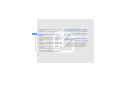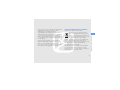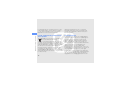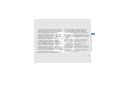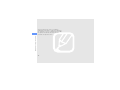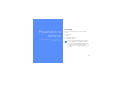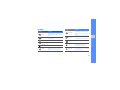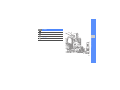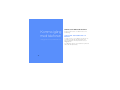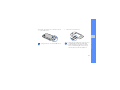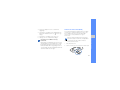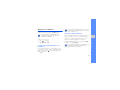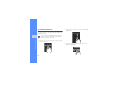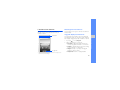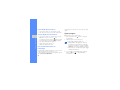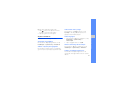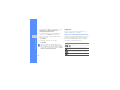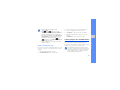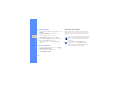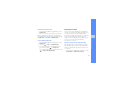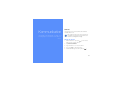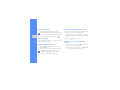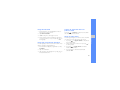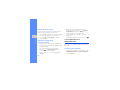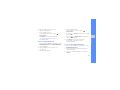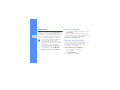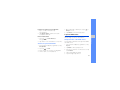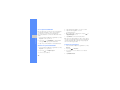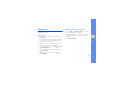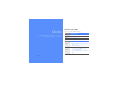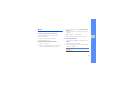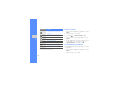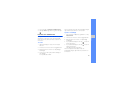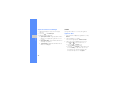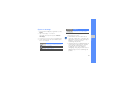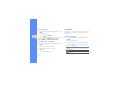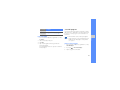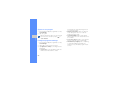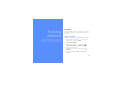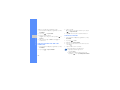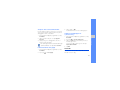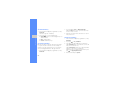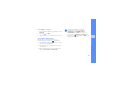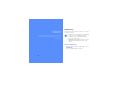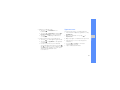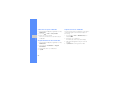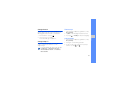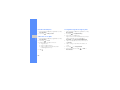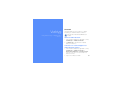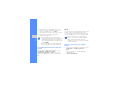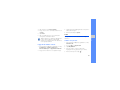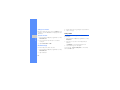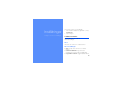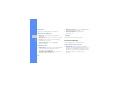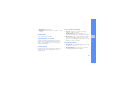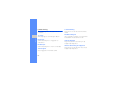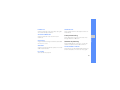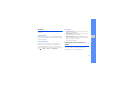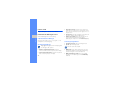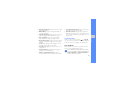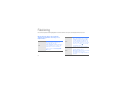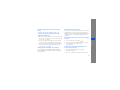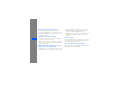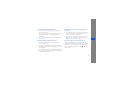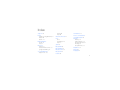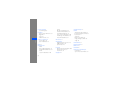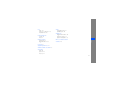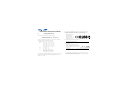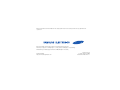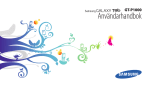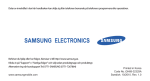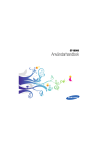Download Samsung Galaxy Spica Bruksanvisning
Transcript
Användarhandbok Instruktionsikoner Använda handboken Innan du börjar bör du bekanta dig med följande instruktionsikoner: Varning—situationer som kan leda till personskador för dig eller någon annan Handboken är avsedd att visa dig funktionerna i din telefon. Aktsam—situationer som kan leda till skador på telefonen eller annan utrustning Obs—kommentarer, användningstips eller tilläggsinformation X ii Se—sidor med mer information, till exempel: X sid.12 (innebär ”se sidan 12”) → ] Hakparenteser—knappar på telefonen, till exempel: [ ] (representerar Knapp för På/av) Copyright-information Rättigheterna till tekniker och produkter som ingår i denna enhet tillhör sina respektive ägare: • Google, Android Market, Google Talk, Google Mail och Google Maps är varumärken som tillhör Google, Inc. • YouTube är ett varumärke som tillhör YouTube, LLC. YouTube®-logotypen är ett registrerat varumärke som tillhör YouTube, LLC. • Bluetooth® är ett registrerat varumärke som tillhör Bluetooth SIG, Inc. över hela världen— Bluetooth QD ID: B015818. • Wi-Fi®, Wi-Fi CERTIFIED-logotypen och Wi-Filogotypen är registrerade varumärken som tillhör Wi-Fi Alliance. • DivX® är ett registrerat varumärke som tillhör DivX, Inc. och som används under licens. "Pat. 7,295,673" • Den här produkten har en Android-plattform som bygger på Linux och som kan utökas med en rad olika JavaScript-baserade program. iii Använda handboken [ Följt av—anger i vilken ordning du ska välja alternativ eller menyer för att genomföra ett steg, till exempel: Välj Meddelandehantering → Nytt meddelande (innebär Meddelandehantering, följt av Nytt meddelande) OM DIVX-VIDEO Använda handboken DivX® är ett digitalt videoformat som har skapats av DivX, Inc. Det här är en officiellt DivX-certifierad telefon som kan spela DivX- video. På www.divx.com kan du få mer information och hämta programverktyg för att konvertera filer till DivX-video. OM DIVX-VIDEO-ON-DEMAND Din DivX®-certifierade telefon måste registreras hos för att du ska kunna spela DivX-VOD-innehåll (Video-on-Demand). Information om hur du skapar en registreringskod finns i avsnittet om DivX-VOD på inställningsmenyn. Gå till vod.divx.com när du har koden så att du kan slutföra registreringen och lära dig mer om DivX-VOD. DivX-certifierad för att spela upp DivX®-video på upp till 720x480 (LCD storlek : 320x480). iv Innehåll Information om säkerhet och användning ............................................... 2 Säkerhetsvarningar ..................................... 2 Säkerhetsföreskrifter ................................... 5 Viktig användningsinformation ..................... 7 Presentation av telefonen ...................... 13 Packa upp ................................................ 13 Telefonens utseende ................................. 14 Knappar .................................................... 15 Ikoner ....................................................... 16 Komma igång med telefonen ................ 18 Montera och förbereda telefonen .............. 18 Slå på och av telefonen ............................. 23 Använda pekskärmen ............................... 24 Lära känna hemskärmen ........................... 25 Öppna program ........................................ 26 v Anpassa telefonen .................................... 27 Ange text .................................................. 28 Hämta program från Android Market ......... 29 Hämta filer från Internet ............................. 30 Synkronisera data ..................................... 31 Innehåll Kommunikation ...................................... 33 Samtal ...................................................... 33 Textmeddelanden och bildmeddelanden ... 36 Google Mail™ ........................................... 38 E-postmeddelanden ................................. 39 Google Talk™ ........................................... 41 Media ..................................................... 42 Filformat som stöds .................................. 42 Musik ........................................................ 43 Kamera och videokamera ......................... 45 Galleri ....................................................... 46 vi YouTube™ ............................................... 48 Java ME-program ..................................... 49 Personlig effektivitet .............................. 51 Kontakter .................................................. 51 Kalender ................................................... 53 Webb ...................................................... 56 Webbläsaren ............................................ 56 Google Search .......................................... 59 Google Maps™ ........................................ 59 Verktyg ................................................... 61 Bluetooth .................................................. 61 Wi-Fi ......................................................... 62 Larm ......................................................... 63 Kalkylatorn ................................................ 64 Inställningar ........................................... 65 Innehåll Trådlösa kontroller .................................... 65 Samtalsinställningar .................................. 66 Ljud & visning ........................................... 68 Datasynkronisering ................................... 69 Säkerhet & placering ................................. 69 Program ................................................... 71 Lagringsutrymme för SD-kort & telefon ..... 71 Datum & tid .............................................. 72 Nationella inställningar & text ..................... 72 Om telefonen ............................................ 73 Felsökning ................................................ a Index .......................................................... f vii Information om säkerhet och användning Följ nedanstående föreskrifter för att undvika farliga eller otillåtna situationer och säkerställa bästa prestanda hos telefonen. 2 Säkerhetsvarningar Håll telefonen utom räckhåll för små barn och husdjur Förvara telefonen och alla tillbehör utom räckhåll för små barn och husdjur. Smådelar kan orsaka allvarliga skador och kvävning. Skydda din hörsel För hög ljudvolym kan ge hörselskador. Sänk alltid ljudet innan hörlurarna kopplas in till en ljudkälla och använd så låg volym som möjligt för att höra ett samtal eller musik. Montera telefon och utrustning omsorgsfullt Undvik användning nära en pacemaker Hantera och deponera batterier och laddare ansvarsfullt • Använd endast batterier och laddare som är särskilt avsedda för telefonen och är godkända av Samsung. Inkompatibla batterier och laddare kan skada din telefon eller innebära risk för personskador. • Utsätt inte batterier eller telefonen för öppen eld. Följ gällande föreskrifter när det gäller uttjänta batterier och telefoner. Ett minimiavstånd på 15 cm ska hållas mellan mobiltelefon och pacemaker för att undvika eventuell skadlig interferens, enligt rekommendationer från tillverkare och den oberoende forskningsanstalten Wireless Technology Research. Om du av något skäl misstänker att din telefon påverkar en pacemaker eller annan medicinsk utrustning ska du omedelbart stänga av telefonen och kontakta tillverkaren av pacemakern eller den andra medicinska utrustningen för råd. 3 Information om säkerhet och användning Kontrollera att mobiltelefonen och tillhörande utrustning som är installerad i fordonet är säkert monterade. Undvik att placera mobiltelefon och tillbehör nära en krockkuddes utlösningsområde. Felaktigt installerad trådlös utrustning kan orsaka allvarliga skador när en krockkudde löser ut. • Placera aldrig batteri eller telefon på eller i varma enheter som t ex mikrovågsugnar, ugnar eller element. Batterier kan explodera om de överhettas. • Kläm eller punktera aldrig batteriet. Undvik att utsätta batteriet för hårt tryck från utsidan. Det kan leda till intern kortslutning och överhettning. Information om säkerhet och användning Stäng av telefonen i miljöer som kan vara explosiva Använd inte telefonen om skärmen är sprucken eller trasig Använd inte telefonen på bensinstationer eller i närheten av bränsle eller kemikalier. Stäng av telefonen om du uppmanas till det på varningsskyltar eller andra anvisningar. Telefonen kan orsaka explosioner eller brand i miljöer där bränsle eller andra kemiska artiklar förvaras eller transporteras eller där sprängning pågår. Tänk på att inte förvara eller transportera lättantändliga vätskor och gaser eller explosiva material i samma utrymme som telefonen, dess delar eller tillbehör. Trasigt glas eller akryl kan orsaka handskada eller ansiktsskada. Ta telefonen till ett service center för Samsung för att ersätta skärmen. Skada som orsakats genom vårdslöshet gör täcks ej av tillverkargarantin. Minska risken för belastningsskador När du använder din telefon, tänk på att hålla den i ett bekvämt grepp, trycka lätt på knapparna, använda specialfunktioner som minskar antalet knapptryckningar (T ex mallar och T9-läge) och att ofta ta pauser. 4 Säkerhetsföreskrifter Undvik att använda telefonen under bilkörning och iaktta alla gällande föreskrifter om användning av mobiltelefon i bil. När det är möjligt ska handsfreetillbehör användas för att öka säkerheten. Följ alla säkerhetsvarningar och föreskrifter Iaktta alla föreskrifter om begränsad användning av mobiltelefon inom angivna områden. Använd endast tillbehör som är godkända av Samsung Användning av inkompatibla tillbehör kan skada telefonen eller innebära olycksrisker. Telefonen kan påverka medicinsk utrustning på sjukhus och vårdcentraler. Följ alla föreskrifter, anslagna varningstexter och uppmaningar från vårdpersonal. Stäng av telefonen eller inaktivera den trådlösa funktionen ombord på flygplan Telefonen kan påverka flygplanets utrustning. Följ anvisningarna från flygbolaget och stäng av eller inaktivera de trådlösa funktionerna (Flightmode) när flygpersonalen begär detta. Skydda batteriet och laddaren från skador • Undvik att utsätta batteriet för mycket låga eller höga temperaturer (under 0° C/32° F eller över 45° C/113° F). Extrema temperaturer kan minska laddningskapaciteten och batteriets livslängd. 5 Information om säkerhet och användning Säkerheten på vägen kommer i första hand Stäng av telefonen när du befinner dig i närheten av medicinsk utrustning Information om säkerhet och användning • Förhindra att batteriet kommer i kontakt med metallföremål. Det kan orsaka kontakt mellan + och – på batteriet och leda till temporära eller permamenta skador på batteriet. • Använd aldrig en skadad laddare eller ett skadat batteri. Hantera telefonen ansvarsfullt • Montera inte isär telefonen eftersom det finns risk för att få en elektrisk stöt då. • Låt inte enheten bli våt - vätskor kan orsaka allvarlig skada och kommer att ändra färgen på etiketten som indikerar vattenskada inuti enheten. Hantera inte telefonen med våta händer. Det är inte säkert att tillverkarens garanti gäller om telefonen utsätts för väta. • Undvik att använda eller förvara telefonen i dammiga och smutsiga miljöer för att inte rörliga delar ska skadas. 6 • Telefonen innehåller känslig elektronik — skydda den från slag och omild behandling för att undvika allvarliga skador. • Måla inte telefonen. Färg kan förhindra att de rörliga delarna fungerar på avsett sätt. • Om din telefon har en blixt eller fotolampa, undvik att använda den nära ögon på barn och djur. • Din telefon kan skadas om den utsätts för magnetiska fält. Använd inte fodral eller tillbehör med magnetiska lås och låt inte telefonen komma i kontakt med magnetiska fält under längre perioder. Undvik interferens med annan elektronisk utrustning Använd telefonen på vanligt sätt Undvik kontakt med telefonens antenn. X sid 13 för mer info om antennens placering. Information om säkerhet och användning Telefonen sänder radiosignaler (RF) som kan interferera med oskyddad eller olämpligt skyddad elektronisk utrustning, t ex pacemakers, hörapparater och medicinsk utrustning, i hemmet och i fordon. Kontakta tillverkaren av den elektroniska utrustningen om interferensproblem uppkommer. Viktig användningsinformation Lämna telefonen endast till behörig personal för service I annat fall kan skador åsamkas telefonen och garantin upphöra att gälla. Säkerställ maximal livslängd för batteri och laddare • Undvik att ladda batteriet under längre tid än en vecka eftersom överladdning förkortar batteriets livslängd. • Med tiden laddas ett batteri som inte används ur och måste återladdas före användning. 7 • Koppla loss laddaren från strömkällan när den inte används. • Använd batteriet endast på avsett sätt. Information om säkerhet och användning Hantera SIM-kort och minneskort försiktigt • Ta inte ur kortet medan telefonen överför eller använder information eftersom det kan innebära att data förstörs och/eller att kort eller telefon skadas. • Skydda kortet mot kraftiga slag och stötar, statisk urladdning och elektriska störningar från annan utrustning. • Att ofta skriva och radera på kortet förkortar dess livslängd. • Vidrör inte de guldfärgade kontakterna eller terminalerna med fingrarna eller metallobjekt. Torka rent ett smutsigt kort med en mjuk trasa. 8 Kontrollera att nödtjänsterna fungerar Det är inte säkert att nödsamtal kan ringas från telefonen i alla områden och under alla förhållanden. Innan du färdas genom obekanta områden bör du planera för en alternativ metod för att kontakta utryckningspersonal. Information om SAR-värden (Specific Absorption Rate) Telefonen uppfyller EU-standarder som behandlar gränsvärden för radiovågor (RF) emitterade av radiooch telekommunikationsutrustning. Enligt de standarderna får mobiltelefoner inte säljas som överskrider en maximal exponeringsnivå (SAR, Specific Absorption Rate) på 2,0 Watt per kilo. Enligt konformitetsdeklarationen på baksidan av denna användarhandbok uppfyller telefonen EU:s radio- och teleterminaldirektiv (R&TTE). Mer information om SAR och relaterade EU-standarder finns på Samsungs webbplats för mobiltelefoner. Korrekt avfallshantering av produkten (Elektriska och elektroniska produkter) (Gäller inom EU och andra europeiska länder med särskilda återvinningssystem) Denna markering på produkten, tillbehören och i manualen anger att produkten och de elektroniska tillbehören (t.ex. laddare, headset, USB-kabel) inte bör sorteras tillsammans med annat hushållsavfall när de kasseras. Till förebyggande av skada på miljö och hälsa bör dessa föremål hanteras separat för ändamålsenlig återvinning av beståndsdelarna. Hushållsanvändare bör kontakta den återförsäljare som sålt produkten eller sin kommun för vidare information om var och hur produkten och tillbehören kan återvinnas på ett miljösäkert sätt. 9 Information om säkerhet och användning Denna telefon har i tester uppnått ett maximalt SARvärde på 0,595 Watt per kilo. Under normal användning är det verkliga SAR-värdet uppskattningsvis mycket lägre eftersom telefonen endast använder så mycket RF-energi som behövs för att vara i kontakt med närmaste basstation. Genom att automatiskt sända signaler på så låg nivå som möjligt ger telefonen lägsta möjliga exponering mot RF-energi. Information om säkerhet och användning Företagsanvändare bör kontakta leverantören samt verifiera angivna villkor i köpekontraktet. Produkten och de elektroniska tillbehören bör inte hanteras tillsammans med annat kommersiellt avfall. Hjälp till att skydda naturresurser och bidra till materialåtervinning genom att sortera batterierna separat från annat avfall och lämna in dem på en återvinningsstation. Korrekt avfallshantering av batterierna i denna produkt Ansvarsfriskrivning (Gäller EU och andra europeiska länder med särskild batteriåtervinning) Denna markering på batteriet, i manualen eller på förpackningen anger att batterierna i denna produkt inte bör slängas tillsammans med annat hushållsavfall. De kemiska symbolerna Hg, Cd eller Pb visar i förekommande fall att batterierna innehåller kvicksilver, kadmium eller bly i mängder överstigande de gränsvärden som anges i EUdirektivet 2006/66. Om batterierna inte slängs på ett ansvarsfullt sätt kan dessa substanser utgöra en fara för hälsa eller miljö. 10 En del innehåll och tjänster som är tillgängliga via denna enhet tillhör tredje part och skyddas genom copyright, patent, varumärken och/eller andra upphovsrättslagar. Sådant innehåll och sådana tjänster tillhandahålls endast för personligt, ickekommersiellt bruk. Du får inte använda innehåll eller tjänster på ett sätt som innehållsägaren eller tjänsteleverantören inte har godkänt. Utan begränsning av föregående får du inte, förutom om innehållsägaren eller tjänsteleverantören har gett sitt uttryckliga tillstånd, på något vis och via något medium ändra, kopiera, publicera om, ladda upp, anslå, överföra, översätta, sälja, skapa härledningar från, utnyttja eller distribuera något innehåll eller några tjänster som är tillgängliga via denna enhet. BASERAS PÅ BROTT MOT KONTRAKT ELLER KRÄNKNING, SOM UPPSTÅR TILL FÖLJD AV ELLER I SAMBAND MED INFORMATION SOM INGÅR I, ELLER TILL FÖLJD AV ANVÄNDNING AV, INNEHÅLL ELLER TJÄNSTER SOM DU ELLER TREDJE PART ANVÄNDER, ÄVEN OM SAMSUNG UNDERRÄTTATS OM MÖJLIGHETEN TILL SÅDANA SKADOR." Tredjepartstjänster kan när som helst avslutas eller avbrytas, och Samsung garanterar inte att något innehåll eller någon tjänst kommer att finnas tillgänglig under en viss tid. Innehåll och tjänster överförs av tredje part via nätverk och överföringsresurser som Samsung inte har någon kontroll över. Utan begränsning av denna allmänna ansvarsfriskrivning friskriver Samsung sig uttryckligen från allt ansvar för eventuella avbrott eller tillfälliga avstängningar av innehåll eller tjänster som är tillgängliga via denna enhet. 11 Information om säkerhet och användning "INNEHÅLL OCH TJÄNSTER FRÅN TREDJE PART TILLHANDAHÅLLS I BEFINTLIGT SKICK. SAMSUNG GER INGA GARANTIER, VARKEN UTTRYCKLIGA ELLER UNDERFÖRSTÅDDA, FÖR DETTA INNEHÅLL ELLER DESSA TJÄNSTER OAVSETT ÄNDAMÅL. SAMSUNG FRISKRIVER SIG UTTRYCKLIGEN FRÅN ALLA UNDERFÖRSTÅDDA GARANTIER, INKLUSIVE MED UTAN BEGRÄNSNING TILL GARANTIER FÖR SÄLJBARHET ELLER LÄMPLIGHET FÖR ETT SÄRSKILT ÄNDAMÅL. SAMSUNG GARANTERAR INTE ATT NÅGOT INNEHÅLL ELLER NÅGRA TJÄNSTER SOM ÄR TILLGÄNGLIGA VIA DENNA ENHET ÄR KORREKTA, GILTIGA, PUNKTLIGA, LAGLIGA ELLER FULLSTÄNDIGA. UNDER INGA OMSTÄNDIGHETER, INKLUSIVE FÖRSUMMELSE, ANSVARAR SAMSUNG FÖR NÅGRA SOM HELST DIREKTA, INDIREKTA ELLER SÄRSKILDA SKADOR ELLER FÖLJDSKADOR, JURIDISKA AVGIFTER, OMKOSTNADER ELLER ANNAT, OAVSETT OM DE Samsung ansvarar inte heller för kundtjänst i samband med innehållet och tjänsterna. Alla frågor eller begäran om service i samband med innehållet eller tjänsterna skall riktas direkt till respektive innehålls- eller tjänsteleverantör. Information om säkerhet och användning 12 Packa upp Presentation av telefonen I det här avsnittet beskrivs telefonens utseende, knappar och ikoner. Kontrollera att förpackningen innehåller följande föremål: • • • • Mobiltelefon Batteri Reseadapter (laddare) Användarhandbok • Beroende på aktuellt land eller operatör kan olika programvaror och tillbehör medfölja telefonen. Du kan inhandla ytterligare tillbehör hos din lokala Samsung-återförsäljare. • De tillbehör som medföljer fungerar bäst med enheten. 13 Telefonens utseende På telefonens framsida finns följande knappar och funktioner: På telefonens baksida finns följande knappar och funktioner: Multifunktionsuttag Uttag för headset Hörlur Presentation av telefonen Mikrofon för att spela in videoklipp Pekskärm Låsknappen Batterilock Volymknapp 4-vägs navigeringsknapp Bekräfta knappen Menyknapp Google Search-knapp Uppringningsknapp 14 Kameraknapp Högtalare Knappen Åter Hemknapp På/av-knapp Mikrofon Kameraobjektiv Inbyggd antenn Knappar Knapp Meny Knapp Funktion Öppna en lista med alternativ som är tillgängliga på den aktuella skärmen Bläddra genom program eller menyalternativ Bekräfta Bekräfta ditt val eller din inmatning Åter Gå tillbaka till föregående skärm Google Search Åtkomst till Google Search Hem Gå tillbaka till hemskärmen; Öppna listan med de senaste programmen (håll nedtryckt) På/av Sätta på telefonen (håll nedtryckt; Avsluta ett samtal; Öppna snabbmenyerna (håll nedtryckt) Volym Ställa in telefonens volym Lås Stänga av skärmen och låsa pekskärmen; Låsa upp pekskärmen (håll nedtryckt) Kamera Starta kameran (håll nedtryckt); I kameraläge: Ta ett foto eller spela in ett videoklipp 15 Presentation av telefonen Navigering Samtal Funktion Ringa eller besvara ett samtal; På hemskärmen: Hämta de senast slagna, missade eller mottagna numren Ikoner Ikon Information om de ikoner som visas på skärmen. Ikon Presentation av telefonen Definition Ansluten till dator Signalstyrka Bluetooth aktiverat GPRS-nätet anslutet Bluetooth-enhet ansluten EDGE-nätet anslutet Wi-Fi aktiverat 3G-nätet anslutet Synkroniserad med webben Roaming (utanför det vanliga nätets täckningsområde) Inget SIM- eller USIM-kort GPS aktiverat 16 Definition Vidarekoppling aktiverat Nytt textmeddelande (SMS) eller bildmeddelande (MMS) Det finns fler tillgängliga statusikoner (tryck på ikonen för att se dem) Nytt e-postmeddelande Samtal pågår Nytt chattmeddelande Missat samtal Tyst läge aktiverat Nytt röstmeddelande Ikon Definition Uppspelning av musik pågår Flightmode aktiverat Batteriets laddningsnivå Larm aktiverat Presentation av telefonen Aktuell tid 17 Montera och förbereda telefonen Komma igång med telefonen Lär dig grunderna och börja använda telefonen. Börja med att montera och ställa in telefonen för användning. Sätta in SIM- eller USIM-kortet och batteriet Som abonnent hos en mobiltelefonoperatör får du ett SIM-kort (Subscriber Identity Module) med abonnentuppgifter, till exempel din PIN-kod och tilläggstjänster. För 3G-tjänster behöver du ett USIM-kort (Universal Subscriber Identity Module). 18 Sätt in SIM- eller USIM-kortet och batteriet så här: 2. Sätt in SIM- eller USIM-kortet. 1. Ta bort batterilocket. • Sätt in SIM- eller USIM-kortet i telefonen med de guldfärgade kontakterna vända uppåt. • Du kan använda telefonfunktioner som inte behöver nätanslutning liksom vissa menyer utan att sätta in ett SIM- eller USIM-kort. 19 Komma igång med telefonen Stäng av telefonen om den är på. X sid. 23 3. Sätt in batteriet. Ladda batteriet Innan du börjar använda telefonen måste batteriet laddas. 1. Öppna locket över multifunktionsuttaget på telefonens ovansida. Komma igång med telefonen 2. Anslut reseadapterns mindre kontakt till multifunktionsuttaget. 4. Sätt tillbaka batterilocket. Med triangelmarkeringen vänd uppåt Om adaptern ansluts på fel sätt kan allvarliga skador orsakas på telefonen. Skador som orsakas av felaktig användning omfattas inte av garantin. 20 3. Anslut reseadapterns större kontakt till ett vägguttag. 4. Koppla bort reseadaptern från vägguttaget när batteriet är fulladdat (när ikonen inte rör sig längre). 5. Koppla bort reseadaptern från telefonen. Information om indikatorn för låg batterinivå När batteriet är svagt larmar telefonen med en varningssignal och ett meddelande om svagt batteri visas. Batteriikonen är dessutom tom. Om batteriet blir alltför svagt stängs telefonen av automatiskt. Du måste ladda batteriet innan du kan använda telefonen igen. För att spara ytterligare mediafiler måste du sätta in ett minneskort. Du kan använda microSD™- eller microSDHC™-minneskort på upp till 32 GB i telefonen (beroende på fabrikat och typ av minneskort). Om du formaterar minneskortet på en dator kan det medföra att kortet inte är kompatibelt med enheten. Du bör endast formatera minneskortet i enheten. 1. Ta bort batterilocket. 2. Sätt in ett minneskort med etiketten vänd nedåt. 21 Komma igång med telefonen 6. Stäng locket över multifunktionsuttaget. Sätta in ett minneskort (tillval) 3. Tryck in minneskortet i facket tills det fastnar. Sätta fast en handledsrem (tillval) 4. Sätt tillbaka batterilocket. 1. Ta bort batterilocket. Ta ut ett minneskort Innan du tar ut minneskortet ska du avinstallera det så att det kan tas ut säkert. 2. För handledsremmen genom öppningen och fäst den över den lilla utskjutande delen. Komma igång med telefonen 1. Öppna programlistan (X sid. 26) och välj Inställningar → Lagringsutrymme för SDkort & telefon → Avinstallera SD-kort under Externt SD-kort. 2. Ta bort batterilocket. 3. Tryck försiktigt på minneskortet tills det klickar loss från enheten. 4. Dra ut minneskortet ur facket. 5. Ta ut minneskortet. 22 3. Sätt tillbaka batterilocket. Slå på och av telefonen Slå på telefonen genom att hålla [ ] nedtryckt. Telefonen ansluts automatiskt till ett mobilnät. Du kan debiteras för datatrafik därför att anlsutningen till Google webbservern är förinställd som alltid aktiv. 1. Håll [ ] nedtryckt. 2. Välj Stäng av → OK. Låsa eller låsa upp pekskärmen och knapparna Inaktivera trådlösa funktioner Genom att inaktivera telefonens trådlösa funktioner kan du använda telefonens icke nätverksbundna funktioner i områden där trådlösa enheter inte är tillåtna, till exempel på flygplan och sjukhus. Inaktivera trådlösa funktioner genom att hålla [ nedtryckt och välja Flygläge. ] Följ alla anslagna varningar och anvisningar från personalen när du är inom områden där trådlösa enheter inte är tillåtna. Du kan låsa pekskärmen och knapparna för att förhindra att en funktion startas oavsiktligt. Du låser genom att trycka på [ ]. Du låser upp genom att hålla [ ] nedtryckt. 23 Komma igång med telefonen Slå av telefonen så här: Du kan ställa in ett upplåsningsmönster för att förhindra att obehöriga låser upp och använder telefonen. X sid. 27 Använda pekskärmen Med telefonens pekskärm kan du enkelt välja objekt och utföra funktioner. Lär dig använda pekskärmens standardfunktioner. • Dra med fingret uppåt eller nedåt för att bläddra i lodräta listor. Komma igång med telefonen För att kunna använda pekskärmen på bästa sätt bör du ta bort skyddsfilmen från skärmen innan du använder telefonen. • Tryck på en ikon för att starta ett program eller välj en meny eller ikon. • Svep med fingret åt vänster eller höger för att bläddra i vågräta listor. 24 Lära känna hemskärmen Bläddra genom hemskärmen När du slår på telefonen visas hemskärmen. Härifrån kommer du åt olika funktioner liksom statusinformation. Svep åt vänster eller höger för att visa hemskärmens dolda område. Statusfält Lägga till objekt på hemskärmen 1. Tryck på [ Programflik ] och välj Lägg till. 2. Välj en objektkategori → ett objekt: • Genvägar: Lägg till genvägar till objekt, till exempel program, bokmärken och kontakter. • Widgets: Lägg till widgets, till exempel analog klocka, kalender och minispelare. • Mappar: Skapa en ny mapp eller lägg till mappar för dina kontakter. • Bakgrunder: Ställ in en bakgrundsbild. * Hemskärmen på din telefon ser kanske inte ut precis som skärmen i bruksanvisningen. 25 Komma igång med telefonen Du kan anpassa hemskärmen genom att lägga till genvägar till program eller objekt i program, widgets eller mappar. Lägg till objekt på hemskärmen så här: Flytta objekt till hemskärmen 1. Tryck på ett objekt som du vill flytta och håll. Dölj listan genom att dra den nedre delen av listan uppåt. Komma igång med telefonen 2. När objektet förstoras, dra den till önskad plats. Öppna program Ta bort objekt från hemskärmen Öppna telefonens program så här: 1. Tryck på ett objekt som du vill ta bort och håll. Objektet förstoras och ikonen på programfliken ändras till ikonen , vilket innebär att programfliken ändras till papperskorgsfliken. 2. Dra objektet till papperskorgsfliken. 1. På hemskärmen: Dra programlistan. 3. Släpp objektet när objektet och papperskorgsfliken blir röda. Visa nätverksinformation och notifieringar Dra statusfältet nedåt från skärmens övre del för att få åtkomst till nätverksinformationen och notifieringslistan. Du tömmer notifieringslistan genom att välja Rensa meddelanden. 26 uppåt för att öppna 2. Välj ett program som du vill öppna. • Om du vill använda program som tillhandahålls av Google måste du ha ett Google-konto. Om du inte har ett Googlekonto kan du registrera ett genom att välja Skapa på den första konfigurationsskärmen. • Om du trycker och håller ett program, läggs det till på hemskärmen. 3. Tryck på [ ] för att gå tillbaka till föregående skärm. Tryck på [ ] för att gå tillbaka till hemskärmen. Växla till eller från tyst läge 1. Håll [ ] nedtryckt, så öppnas en lista över program som du har använt nyligen. På hemskärmen: Håll [ ] nedtryckt och välj Tyst läge för att stänga av ljudet på telefonen. 2. Välj ett program som du vill öppna. Upprepa när du vill sätta på ljudet. Anpassa telefonen Ändra ringsignal Anpassa telefonen efter eget önskemål. 1. På hemskärmen: Öppna programlistan och välj Inställningar → Ljud & visning → Telefonsignal. Slå på eller av knappljud På hemskärmen: Öppna programlistan och välj Inställningar → Ljud & visning → Hörbart val. 2. Välj en ringsignal i listan och välj OK. Ställa in volymen på ringsignalen På hemskärmen: Öppna programlistan och välj Inställningar → Ljud & visning → Animation. På hemskärmen: Ställ in volymen för ringsignalen genom att trycka volymknappen uppåt eller nedåt. Aktivera animering vid fönsterbyte Ställa in ett upplåsningsmönster Du kan ställa in ett upplåsningsmönster för att förhindra att obehöriga använder telefonen utan din tillåtelse. 27 Komma igång med telefonen Öppna nyligen använda program så här: 1. På hemskärmen: Öppna programlistan och välj Inställningar → Säkerhet & placering → Ställ in upplåsningsmönster. 2. Se exempelmönstren och anvisningarna på skärmen, och välj Nästa (om det behövs). Komma igång med telefonen 3. Rita ett mönster genom att dra fingret mellan minst fyra punkter. Ange text På telefonens pekskärm kan du skriva text och skapa meddelanden och kontakter. Ange text med Android-tangentbordet 4. Välj Fortsätt. När du trycker på textinmatningsfältet visas Androidtangentbordet längst ned på skärmen. Ange text genom att välja lämpliga alfanumeriska knappar. 5. Bekräfta genom att rita mönstret igen. Du kan även använda följande ikoner: 6. Välj Bekräfta. När du har ställt in ett upplåsningsmönster måste du ange mönstret varje gång du slår på telefonen. Om du inte vill vara tvungen att ange mönstret kan du avmarkera kryssrutan vid Kräv mönster i Säkerhet & placering. Ikon Funktion Ändra skiftläge (gemener, versaler); Tryck på för att ange tecken i versaler (en prick lyser grönt) Ta bort tecken; Töm inmatningsfältet (håll nedtryckt) Växla mellan läget Siffra/Symbol och ABC Infoga ett blanksteg 28 Kopiera och klistra in text När du skriver text kan du använda funktionen för att kopiera och klistra in för att använda texten i andra program. 1. Håll textinmatningsfältet nedtryckt. 2. Välj Markera text i listan med alternativ. 3. Dra med fingret över den text du vill markera. 4. Tryck och håll på den markerade texten. 5. Välj Kopiera för att kopiera texten till Urklipp. 6. Håll textinmatningsfältet nedtryckt i ett annat program. 7. Välj Klistra in för att infoga texten i fältet. Hämta program från Android Market Enheten är baserad på Android-plattformen och du kan utöka funktionerna genom att installera fler program. På Android Market kan du snabbt och lätt köpa spel och program för mobiltelefoner. Användarfiler från hämtade program sparas i telefonens moviNAND™-minne. Du kan spara filerna på SD-minneskortet genom att ansluta telefonen till en dator och kopiera dem från moviNAND till SD-minneskortet. 29 Komma igång med telefonen • Tryck på [ ] för att dölja Androidtangentbordet. • Håll eller nedtryckt och välj Tangentbordsinställningar för Android för att ändra inställningarna för tangentbordet. • Du kan ändra tangentbordstyp till Samsungtangentbord eller andra tangentbord som kan hämtas från webben. Håll eller nedtryckt och välj Inmatningsmetod → en tangentbordstyp. • Välj en variant av en vokal genom att hålla vokalen nedtryckt Installera program Hämta filer från Internet 1. På hemskärmen: Öppna programlistan och välj Butiken. När du hämtar filer eller webbprogram från Internet sparas de på ett minneskort i telefonen. Information om vilka filformat som stöds finns i ”Filformat som stöds”. 2. Välj Jag godkänner när villkoren visas. 3. Välj en objektkategori → ett objekt. Komma igång med telefonen 4. Välj Installera (för gratisobjekt) eller Köp. 5. Om du väljer Installera börjar objektet hämtas. 6. Om du väljer Köp måste du ange kreditkortsinformation. Följ anvisningarna på skärmen. Vissa mediefiler innehåller Digital Rights Management för att skydda upphovsrätten. Det här skyddet kan hindra dig från att hämta, kopiera, ändra eller överföra vissa filer. Avinstallera program 1. På Android Market-hemskärmen: Tryck på [ Mina hämtade program. 2. Välj det objekt som du vill ta bort. 3. Välj Avinstallera → OK. 30 Filer som du hämtar från Internet kan innehålla virus som kan skada telefonen. Minska risken genom att endast hämta filer från sidor som du litar på. ]→ Hämta filer från Internet Synkronisera data 1. På hemskärmen: Öppna programlistan och välj Webbläsare. Du kan synkronisera data (Google-meddelanden, kalender och kontakter) med Google-webbservern, och säkerhetskopiera eller återställa dina data. Visa hämtningshistorik När synkroniseringen är klar är telefonen fortfarande ansluten till webben. Om du ändrar något på webben visas den uppdaterade informationen på telefonen och synkroniseringen påbörjas automatiskt, och tvärtom. 1. På hemskärmen: Öppna programlistan och välj Webbläsare. Aktivera automatisk synkronisering 2. Tryck på [ ] → Mer → Nedladdningar. 3. Du kan tömma listan med hämtningshistorik genom att trycka på [ ] → Rensa lista. Du kan avbryta hämtningen genom att trycka på [ ] → Avbryt alla hämtningar. Om du lägger till eller redigerar data i ett program (Google Mail, Kalender eller Kontakter) på webben visas den uppdaterade informationen på telefonen, och tvärtom. 1. På hemskärmen: Öppna programlistan och välj Inställningar → Datasynkronisering. 31 Komma igång med telefonen 2. Sök efter en fil eller ett program och hämta det. Om du vill installera program som du hämtat från andra webbplatser än Android Market måste du välja Inställningar → Program → Okända källor. 2. Välj Autosynkning. 3. Välj de program du vill synkronisera. Du kan undanta program från automatisk synkronisering genom att avmarkera kryssrutan bredvid önskat program. Komma igång med telefonen Synkronisera data manuellt 1. På hemskärmen: Öppna programlistan och välj Inställningar → Datasynkronisering. 2. Tryck på [ ] → Synkronisera nu. De du har ställt in för synkronisering börjar synkroniseras på telefonen. 32 Samtal Kommunikation Lär dig ringa och besvara samtal, och skicka och ta emot många typer av meddelanden via mobilnät och Internet. Lär dig ringa och besvara samtal samt använda samtalsfunktionerna. När du placerar telefonen nära örat under ett samtal låses pekskärmen automatiskt för att förhindra oavsiktliga inmatningar. Ringa ett samtal 1. På Hemskärmen: Tryck på [ ] för att visa en lista med de senaste numren. 2. Välj Nummersändare. 3. Ange riktnummer och telefonnummer. 4. Tryck på [ ] för att ringa numret. 5. Avsluta samtalet genom att trycka på [ ]. 33 Besvara ett samtal Visa och ringa upp missade samtal 1. Tryck på [ Samtal som du har missat visas på skärmen. Ring upp numret för ett missat samtal så här: ] vid inkommande samtal. Om det medföljande headsetet är anslutet till telefonen kan du trycka på headset-knappen. 2. Avsluta samtalet genom att trycka på [ ]. 1. Välj underrättelsen om det missade samtalet. 2. Bläddra till det missade samtal som du vill ringa upp. Kommunikation Ställa in volymen 3. Tryck på [ Tryck volymknappen uppåt eller nedåt för att justera volymen under ett samtal. Ringa ett av de senast uppringda numren Använda högtalarfunktionen 1. På Hemskärmen: Tryck på [ ] för att visa en lista med de senaste numren. 1. Tryck på [ ] → Högt. under samtalet för att aktivera högtalaren. 2. Upprepa steg 1 för att växla tillbaka till hörluren. I bullrig miljö kan det vara svårt att höra motparten när högtalaren används. Du hör bättre om du använder normalt läge. 34 ] för att ringa upp. 2. Välj det nummer du vill ringa och välj Ring igen eller tryck på [ ] för att ringa upp. Ringa utlandssamtal 1. På Hemskärmen: Tryck på [ ] för att visa en lista med de senaste numren. 2. Välj Nummersändare. 3. Håll 0 nedtryckt för att infoga +-tecknet. Tryck på [ ] → Parkera för att parkera ett samtal eller återta ett parkerat samtal. Ringa ett andra samtal Du kan ringa ytterligare ett nummer under ett samtal om funktionen stöds i ditt nätverk. Gör så här: Ringa upp en kontakt från Kontakter 1. Tryck på [ ] → Lägg till samtal för att parkera det första samtalet. Du kan ringa upp nummer direkt från Kontakter med hjälp av sparade kontakter. X sid. 51 2. Slå det andra telefonnumret och tryck på [ för att ringa upp. 1. På hemskärmen: Öppna programlistan och välj Kontakter. 3. Tryck på [ ] → Växla samtal för att växla mellan de två samtalen. 2. Välj ett kontaktnamn. 4. Tryck på [ samtalet. 3. Välj ett nummer du vill ringa eller tryck på [ att slå standardnumret. ] för ] ] för att avsluta det aktuella 35 Kommunikation 4. Ange hela telefonnumret (landskod, riktnummer och telefonnummer) och tryck sedan på [ ] för att ringa upp. Parkera ett samtal eller återta ett parkerat samtal Besvara ett andra samtal Du kan besvara ett andra inkommande samtal om funktionen stöds i ditt nätverk. Gör så här: 1. Tryck på [ ] för att besvara det andra samtalet. Det första samtalet parkeras automatiskt. Kommunikation 2. Tryck på [ ] → Växla samtal för att växla mellan samtalen. Upprätta ett gruppsamtal (konferenssamtal) 1. Ring upp den första deltagaren i gruppsamtalet. 2. När du är ansluten till den första deltagaren ringer du upp den andra. Det första samtalet parkeras automatiskt. 3. Tryck på [ ] → Slå ihop samtal när du är ansluten till den andra deltagaren. 4. Upprepa steg 2 och 3 om du vill lägga till fler deltagare. 36 5. Om du vill ha ett privat samtal med en av deltagarna kan du trycka på [ ] → Hantera gruppsamtal. Välj sedan en deltagare → . 6. Du kan koppla bort en deltagare från gruppsamtalet genom att välja bredvid deltagaren. Avsluta gruppsamtalet genom att trycka på [ ]. Textmeddelanden och bildmeddelanden Lär dig använda meddelandefunktionerna. Mer information om hur du skriver text finns i ”Ange text”. X sid. 28 Skicka ett textmeddelande 1. På hemskärmen: Öppna programlistan och välj Meddelandehantering → Nytt meddelande. 2. Välj mottagarfältet. 3. Ange mottagarens telefonnummer. 5. Skriv meddelandetexten. Infoga smilisar genom att trycka på [ Infoga smiley. 4. Välj textinmatningsfältet. 5. Skriv meddelandetexten. Infoga smilisar genom att trycka på [ Infoga smiley. ]→ Skicka ett bildmeddelande 6. Tryck på [ ] → Bifoga → ett alternativ och lägg till ett objekt. 7. Tryck på [ ] → Lägg till rubrik och lägg till en rubrik för meddelandet. 8. Välj Skicka för att skicka meddelandet. Det skickade meddelandet ordnas i meddelandetrådar. 1. På hemskärmen: Öppna programlistan och välj Meddelandehantering → Nytt meddelande. Visa text- eller bildmeddelanden 2. Välj mottagarfältet. 1. På hemskärmen: Öppna programlistan och välj Meddelandehantering. 3. Ange mottagarens telefonnummer eller e-postadress. 4. Välj textinmatningsfältet. 2. Välj ett textmeddelande eller bildmeddelande i meddelandelistan. 3. Välj för ett bildmeddelande om du vill visa bilagan. 37 Kommunikation 6. Välj Skicka för att skicka meddelandet. Det skickade meddelandet ordnas i meddelandetrådar. ]→ Kommunikation Google Mail™ Visa e-postmeddelanden Du kan hämta nya e-postmeddelanden från Google Mail till din inkorg. När du går till Google Mail visas inkorgsskärmen. Antalet olästa meddelanden visas på namnlisten och olästa meddelanden visas i fetstil. Om du har märkt ett meddelande med en etikett visas den i en färgad rektangel på meddelandet. 1. På hemskärmen: Öppna programlistan och välj Google Mail. • Google Mail menyn kan heta något annat beroende på din tjänsteleverantör. • När du startar Google Mail första gången, kommer din e-post inte att synas, eftersom autosynkfunktionen är avstängd som standard. Om du vill ändra inställning och synkronisera din e-post, ska du öppna programlistan och välja Inställningar → Datasynkronisering → Autosynkning. 2. Välj ett e-postmeddelande i meddelandelistan. Du kan svara på ett meddelande eller vidarebefordra det genom att öppna det och välja Svara, Svara alla eller Vidarebefordra. Organisera e-post efter etiketter Du kan organisera dina e-postmeddelanden genom att sätta etiketter på dem eller märka viktiga meddelanden med stjärnor. Du kan sortera meddelanden efter etikettsfilter. Sätta en etikett på ett meddelande 1. Tryck och håll ett meddelande på inkorgsskärmen. 2. Välj Ändra etiketter. 3. Välj en etikett och välj OK. 38 Lägga till en stjärna för ett meddelande 5. Om du vill bifoga en bildfil trycker du på [ Bifoga → en fil. ]→ 6. Välj Skicka för att skicka meddelandet. 2. Välj Lägg till stjärna. Stjärnikonen bredvid meddelandet aktiveras. E-postmeddelanden Filtrera meddelanden Lär dig att skicka och visa e-postmeddelanden via ditt personliga e-postkonto eller jobbkonto. 1. Tryck på [ ] → Visat etiketter på inkorgsskärmen. 2. Välj etiketten för de meddelanden som du vill se. Skicka ett e-postmeddelande 1. På hemskärmen: Öppna programlistan och välj Google Mail. 2. Tryck på [ ] → Skriv. Skapa ett POP3- eller IMAP-konto Du kan hämta meddelanden från upp till fem POP3eller IMAP-konton. 1. På hemskärmen: Öppna programlistan och välj E-post. 2. Välj Nästa för att börja skapa kontot. 3. Ange ett namn eller en adress i mottagarfältet. 3. Ange din e-postadress och ditt lösenord och välj sedan Nästa. 4. Skriv en rubrik och ett meddelande. 4. Välj kontotyp (POP3 eller IMAP). 5. Följ anvisningarna på skärmen. 39 Kommunikation 1. Tryck och håll ett meddelande på inkorgsskärmen. Visa e-postmeddelanden 4. Välj rubrikinmatningsfältet och skriv en rubrik. När du öppnar ett e-postkonto kan du visa tidigare mottagna meddelanden offline eller ansluta till e-postservern för att visa nya meddelanden. E-postmeddelanden som du har hämtat kan visas offline. 5. Välj textinmatningsfältet och skriv meddelandetexten. Kommunikation 1. På hemskärmen: Öppna programlistan och välj E-post → ditt e-postkonto. 2. Tryck på [ ] → Uppdatera för att uppdatera inkorgen med nya e-postmeddelanden. 3. Välj ett e-postmeddelande i meddelandelistan. Skicka ett e-postmeddelande 1. På hemskärmen: Öppna programlistan och välj E-post → ett e-postkonto. 2. Tryck på [ ] → Skapa e-post. 3. Skriv en e-postadress. 6. Om du vill bifoga en bildfil trycker du på [ Lägg till bilaga → en fil. 7. Välj Skicka för att skicka meddelandet. Om du inte är uppkopplad mot nätet, eller är utanför operatörens täckningsområde, sparas meddelandet i meddelandelistan tills du återigen är uppkopplad eller inom täckningsområdet. Ta bort ett e-postkonto 1. På hemskärmen: Öppna programlistan och välj E-post. 2. Tryck på [ ] → Konton. 3. Tryck på det konto du vill ta bort och håll det nedtryckt. 4. Välj Radera konto. 40 ]→ Google Talk™ Lägga till kompisar i kompislistan Lär dig skicka chattmeddelanden till vänner och familj via Google Talk. 1. Tryck på [ Börja chatta 3. Välj Skicka inbjudan. Kommunikation 1. På hemskärmen: Öppna programlistan och välj Google Talk. I din kompislista visas alla meddelandekontakter och deras status (om de är tillgängliga, borta, upptagna eller frånkopplade). ] → Lägg till kompis i kompislistan. 2. Ange en e-postadress i sökfältet. Om du vill välja bland kontakterna i kontaktlistan anger du ett namn och markerar kontakten i söklistan. 2. Välj en kompis i listan. Chattskärmen öppnas. 3. Skriv ditt meddelande och välj Skicka. Infoga smilisar genom att trycka på [ ] → Mer → Infoga känsloikon. 4. Växla mellan aktiva chattar genom att trycka på [ ] → Byt chatt. 5. Avsluta chatten genom att trycka på [ Avsluta chatt. ]→ 41 Filformat som stöds Media Lär dig använda medieprogram på telefonen: musik, videoklipp, kamera, galleri och YouTube. Telefonen stöder följande filformat: Ljud Filtyp Filnamnstillägg .arm, .mp3, .mid, .ogg, .wav, .imy, .ota, .rtttl Video .3gp, .mp4 Bild .bmp, .gif, .jpg, .png Filtyp Codec • Avkodning: MP3, OGG, AAC, AAC+, eAAC+, MIDI (SMF, XMF, RTTTL/RTX, OTA, iMelody) • Kodning: AMR-NB Ljud Video 42 • Avkodning: - Video: H.264, MPEG4, H.263 - Ljud: AAC, AMR-NB • Kodning: MPEG4 (video) + AMR-NB (ljud) Musik Lär dig lyssna på musik via musikspelaren. Lägga till musikfiler på telefonen Börja med att lägga till filer på telefonen eller minneskortet så här: Montera. När anslutningen är klar visas ett popup-fönster på datorn. 4. Öppna mappen och visa filerna. 5. Kopiera filerna från datorn till minneskortet. Spela upp musikfiler Kopiera musikfiler till ett minneskort 1. På hemskärmen: Öppna programlistan och välj Musik. 1. Sätt in ett minneskort. 2. Välj en kategori → en musikfil. 2. Använd en datakabel (tillval) och anslut den till telefonens multifunktionsuttag och datorn. 3. Under uppspelningen kan du använda följande ikoner och knappar: Ikon/knapp / Funktion Pausa eller fortsätta uppspelningen 43 Media • Hämta via trådlöst Internet. X sid. 31 • Kopiera till minneskortet. 3. Dra ner Statusfältet och välj USB har anslutits → Ikon/knapp 1 1 Funktion Starta om uppspelningen eller hoppa bakåt, söka bakåt (håll nedtryckt) Hoppa framåt, söka framåt (håll nedtryckt) Media Öppna spellistan Aktivera blandläget Byta upprepningsläge Volym Ställa in volymen Öppna alternativen Förloppsfält Flytta fingret över förloppsfältet för att spela upp en viss del av filen 1. Dessa funktioner är inte tillgängliga, när du använder Bluetooth-headset. Skapa en spellista 1. På hemskärmen: Öppna programlistan och välj Musik. 2. Välj en kategori → en musikfil. 3. Tryck på [ ] → Lägg till spellista → Ny. 4. Ange ett namn på den nya spellistan och välj Spara. 5. Du kan lägga till fler musikfiler i spellistan genom att spela upp en fil och trycka på [ ] → Lägg till spellista → spellistan. Använda blandningsfunktionen Du kan lägga till alla musikfiler i spellistan som spelas för närvarande. 1. På hemskärmen: Öppna programlistan och välj Musik. 2. Välj en kategori → en musikfil. 44 3. Tryck på [ ] → Slumpvis festuppspelning. 4. Stäng av blandningsfunktionen genom att välja . Kamera och videokamera Ta foton 1. Håll kameraknappen nedtryckt för att slå på kameran. 2. Vrid telefonen moturs för att ta en liggande bild. 3. Rikta objektivet mot motivet och välj lämpliga inställningar. 4. Ta fotot genom att trycka på kameraknappen eller välja . Fotot sparas automatiskt. Spela in videoklipp 1. På hemskärmen: Öppna programlistan och välj Videokamera. 2. Vrid telefonen moturs för att ta en liggande bild. 3. Rikta objektivet mot motivet och välj lämpliga inställningar. 4. Tryck på kameraknappen eller välj starta inspelningen. när du vill 5. Tryck på kameraknappen eller välj när du vill avbryta inspelningen. Videoklippet sparas automatiskt. När du har spelat in videoklippen väljer du miniatyrbilden längst upp till vänster på skärmen för att visa dem. 45 Media Lär dig standardfunktionerna för att ta foton, spela in videoklipp och visa dem. Innan du kan använda kameran eller videokameran måste du sätta in ett minneskort. När du har tagit fotona väljer du miniatyrbilden längst upp till vänster på skärmen för att visa dem. Anpassa kamerans inställningar Galleri 1. Håll kameraknappen nedtryckt för att slå på kameran. Lär dig hantera alla foto- och videofiler i galleriet. 2. Tryck på [ ] → Inställningar. Media 3. Anpassa följande alternativ: • Spara plats i bilder: Ange att platsinformation (latitud och longitud) ska registreras för foton som tas. • Välj videokvalitet: Välj ett kvalitetsalternativ för videoklipp du spelar in. • Välj Nattläge: Välj det här alternativet när du vill ta foton i dåligt ljus. 46 Öppna en bild 1. På hemskärmen: Öppna programlistan och välj Galleri. 2. Välj en bildmapp → en bildfil. Foton du har tagit sparas i Kamera -bilder. 3. Välj eller för att bläddra genom fotona. • Välj eller för att zooma in eller ut. • Tryck på [ ] → Rotera → ett roteringsalternativ för att rotera. • Tryck på [ ] → Beskär för att beskära en del av en bild. Ange sedan vilken del som ska beskäras genom att flytta rektangeln eller ändra storlek på den och välj Spara. Öppna ett videoklipp Ikon/knapp 1. På hemskärmen: Öppna programlistan och välj Galleri. Förloppsfält 2. Välj en videomapp → en videofil. Videoklipp du har spelat in sparas i Kamera videoklipp. 4. Under uppspelningen kan du använda följande ikoner och knappar: Ikon/knapp / Funktion Pausa eller fortsätta uppspelningen 1 Söka bakåt 1 Söka framåt Volym Ställa in volymen 1. Dessa funktioner är inte tillgängliga, när du använder Bluetooth-headset. • Undvik att låsa telefonens skärm när du spelar upp en DivX Video on-demand. Varje gång du låser skärmen när du spelar upp en DivX Video on-demand, kommer nedräkningen att påverkas. • Undvik att vrida telefonen till liggande läge när du spelar upp en DivX Video on- demand, som köpts från Android Market, via en mediaspelare (som stöder ändring av visningsläge). Varje gång du vrider telefonen till liggande läge, kommer nedräkningen att påverkas. 47 Media 3. Vrid telefonen moturs för att ta en liggande bild. Funktion Flytta fingret över förloppsfältet för att gå till en viss del av videoklippet Visa ett bildspel YouTube™ 1. På hemskärmen: Öppna programlistan och välj Galleri. YouTube är en kostnadsfri onlinetjänst för streaming av videoklipp. Lär dig visa och dela videoklipp via YouTube. 2. Välj en bildmapp. Media 3. Tryck på [ ] → Bildspel. Du kan anpassa bildspelsinställningarna genom att trycka på [ ] → Inställningar och ändra inställningarna under Bildspelsinställningar. Dela bilder eller videoklipp 1. På hemskärmen: Öppna programlistan och välj Galleri. 2. Markera en bild- eller videomapp. 3. Håll en bild- eller videofil nedtryckt. Titta på videoklipp 1. På hemskärmen: Öppna programlistan och välj YouTube. 2. Välj ett videoklipp i listan. 3. Vrid telefonen moturs för att ta en liggande bild. 4. Under uppspelningen kan du använda följande ikoner och knappar: Ikon/knapp / Funktion Pausa eller fortsätta uppspelningen 4. Välj Dela. Söka bakåt 5. Välj ett delningsalternativ. Söka framåt 48 Ikon/knapp Volym Förloppsfält Funktion Ställa in volymen Flytta fingret över förloppsfältet för att gå till en viss del av videoklippet Dela videoklipp 2. Håll ett videoklipp nedtryckt. 3. Välj Dela. 4. Välj ett delningsalternativ: Google Mail eller Messaging (MMS). Ett nytt meddelandefönster öppnas med länken till videoklippet. Lär dig att använda programmen Java Micro Edition (ME) i din telefon. Java ME stöder nätverksbaserade program och offlineprogram som kan laddas ned dynamiskt. • Denna funktion stöds endast på engelska. • Stegen du måste ta för att använda den här funktionen kan skilja sig beroende på land och operatör. Hämta Java-program 1. På hemskärmen: Öppna programlistan och välj Java ME Apps. 2. Tryck på [ ] → Download App.. 3. Välj det program du vill hämta. 49 Media 1. På hemskärmen: Öppna programlistan och välj YouTube. Java ME-program Öppna ett Java-program 1. På hemskärmen: Öppna programlistan och välj Java ME Apps. • 2. Välj ett program. Media Om du vill öppna program som finns sparade på minneskortet, ska du trycka på [ ] → Scan SDcard. • • Konfigurera programinställningar 1. På hemskärmen: Öppna programlistan och välj Java ME Apps. 2. Håll knappen nedtryckt på ett program. 3. Välj Application settings och konfigurera dina inställningar. • Permissions: Verifiera att Java-program eller MIDlets kan använda nätverk, lokala 50 • anslutningar eller andra anslutningsmetoder som kräver behörighet. Background running: Ställ in om Java ska köras i bakgrunden eller inte, medan du använder andra program. No default MIDlet: Ställ in så att standarMIDlet startas från en svit när du använder mer än en MIDlet. Full screen support: Ställ in om det aktuella Java-program ska visas i Helskärmsläge. Alternative key mapping: Gör en inställning för att använda Jblend-kompatibel key mapping för specifika Java-program medan de körs. Kontakter Personlig effektivitet Lär dig använda kontakter och grupper för att spara personlig information som namn, telefonnummer och adresser. Skapa en kontakt Skapa en kontakt från uppringningsskärmen så här: Lär dig hantera kontakter och schemalägga kalenderhändelser. Dina kontakter och din kalender synkroniseras med Google-webbservern. 1. På Hemskärmen: Tryck på [ ] för att visa en lista med de senaste numren. 2. Välj Nummersändare. 3. Ange ett telefonnummer och tryck på [ ] → Lägg till i Kontakter → Skapa ny kontakt. 4. Ange kontaktinformation. Lägg till ett foto-ID genom att trycka på [ Ny ikon. ]→ 5. När du är klar väljer du Klar för att lägga till kontakten. 51 Skapa en kontakt från kontaktlistan så här: 1. På hemskärmen: Öppna programlistan och välj Kontakter. 2. Tryck på [ 4. Välj Klar när du har fyllt i kontaktinformationen. ] → Ny kontakt. Personlig effektivitet 3. Ange kontaktinformation. Lägg till ett foto-ID genom att trycka på [ Ny ikon. ]→ 4. När du är klar väljer du Klar för att lägga till kontaktkortet. Importera kontakter från SIM- eller USIM-kortet 1. På hemskärmen: Öppna programlistan och välj Kontakter. 2. Tryck på [ 52 ] → Imp kontakter. 3. Välj en kontakt. Om du vill importera alla kontakter trycker du på [ ] → Importera alla. Söka efter en kontakt 1. På hemskärmen: Öppna programlistan och välj Kontakter. 2. Tryck på [ ] → Sök. 3. Markera fältet Sök kontakter. 4. Ange de första bokstäverna i det namn du söker och välj . 5. Välj kontaktens namn i söklistan. När du har hittat en kontakt kan du: • ringa upp kontakten genom att trycka på [ ] • redigera kontaktinformationen genom att trycka på [ ] och välja Redigera kontakter Skapa en lista med favoritkontakter Du kan ställa in kontakter som favoriter och hantera dem separat från dina vanliga kontakter. Börja med att lägga till kontakter i favoritlistan. 1. På hemskärmen: Öppna programlistan och välj Kontakter. 3. Upprepa steg 2 för att lägga till fler favoriter i listan med favoritkontakter. När du vill öppna listan med favoritkontakter går du till kontaktlistan och väljer fliken Favoriter. Ställa in kontaktgrupper för synkronisering 1. På hemskärmen: Öppna programlistan och välj Kontakter. 2. Tryck på [ ] → Redig. gruppsynk. 3. Välj en kontaktgrupp som du vill synkronisera med Google-servern. Synkronisera alla kontakter genom att välja Synka alla kontakter. 4. Välj OK. Filtrera kontakter efter grupp 1. På hemskärmen: Öppna programlistan och välj Kontakter. 2. Tryck på [ ] → Visa grupp. Kalender Med kalendern kan du hålla reda på ditt schema per månad, vecka och dag. 53 Personlig effektivitet 2. Håll en kontakt nedtryckt och välj Lägg till i favoriter. 3. Välj en grupp → OK. Kontakterna filtreras efter den valda gruppen. Ändra kalendervy 1. På hemskärmen: Öppna programlistan och välj Kalender. Kalendern öppnas i månadsvy. Personlig effektivitet 2. Tryck på [ ] → ett visningsalternativ: • Agenda: En lista över schemalagda möten för aktuell månad. • Dag: Växla till dagvy. • Vecka: Växla till veckovy. 2. Tryck på [ ] → Mer → Mina kalendrar. Alla dina kalendrar som är synkroniserade med telefonen visas i en lista. 3. Markera kryssrutan vid de kalendrar som du vill visa på telefonen. Skapa en händelse 1. På hemskärmen: Öppna programlistan och välj Kalender. 2. Tryck på [ Visa flera kalendrar Om du har skapat en Google Kalender på webben och synkroniserat med telefonen kan du välja en kalender som ska visas på telefonen. Du kan även visa schemalagda händelser i Google Kalender. 1. På hemskärmen: Öppna programlistan och välj Kalender. ] → Ny händelse. 3. Fyll i fälten och välj inställningar för händelsen. I fältet Kalender väljer du en kalender som du vill visa (om du har fler än en). I fältet Påminnelser anger du en tid då du vill bli påmind om händelsen. Du lägger till påminnelselarm för händelsen genom att trycka på [ ]→ Lägg till påminnelse. 4. När du är klar väljer du Spara. 54 Visa dagens schema 1. På hemskärmen: Öppna programlistan och välj Kalender. 2. Tryck på [ ] → Idag. 3. Välj en händelse som du vill visa information om. Du kan ändra påminnelsetyp så här: I kalendervy: Tryck på [ ] → Mer → Inställningar → Ställ in varningar & meddelanden. Välj Alert (för att visa ett popup-fönster), Status bar notification (för att visa ikonen i statusfältet) eller Off (för att stänga av påminnelsen). Personlig effektivitet Visa händelsepåminnelser Om du ställer in ett påminnelselarm för en kalenderhändelse visas ikonen i statusfältet. 1. Dra statusfältet nedåt från skärmens övre del för att öppna underrättelselistan. 2. Välj en påminnelse för att visa mer information om händelsen. 3. Om du vill upprepa eller ignorera påminnelsen väljer du Snooza alla eller Stäng alla. 55 Webbläsaren Webb Lär dig ansluta trådlöst till Internet med den inbyggda webbläsaren. Lär dig använda Google Search och Google Maps. Lär dig öppna dina favoritsidor på Internet och ange bokmärken för dem. • Du kan komma att debiteras för uppkoppling mot Internet och nedladdning av data. • Webbläsaren kan ha andra beteckningar beroende på din operatör. • Tillgängliga alternativ kan variera beroende på utbudet i det aktuella landet eller hos din operatör. Öppna webbplatser 1. På hemskärmen: Öppna programlistan och välj Webbläsare. Den förinställda startsidan öppnas. 56 2. Öppna en webbsida så här: • Tryck på [ ] → Bokmärken → ett bokmärke. • Tryck på [ ] → Bokmärken, välj fliken Mest besökt eller Historik och välj en webbsida. • Tryck på [ ] → Gå, ange webbadressen och välj Gå. Öppna flera sidor 3. Använd följande funktioner på webbsidorna: • Tryck på [ ] för att återgå till föregående sida. • Tryck på [ ] → Uppdatera för att uppdatera en webbsida. • Du kan zooma in eller ut på en webbsida genom att bläddra i valfri riktning för att visa eller och välja en zoomikon. Välj 1x om du vill gå tillbaka till originalvyn. Det är inte säkert att den aktuella webbsidan stöder zoomfunktionen. 3. Öppna ytterligare en webbsida i det nya fönstret. Du kan öppna flera sidor och växla mellan dem. 1. På hemskärmen: Öppna programlistan och välj Webbläsare. 2. Öppna en webbsida och tryck på [ Nytt fönster. ]→ 5. Tryck på [ ] → Fönster för att visa de webbsidor som är öppna. 6. Välj en webbsida du vill hämta. 57 Webb 4. Upprepa steg 2 och 3 om du vill öppna fler webbsidor. Söka efter text på en webbsida Kopiera text från en webbsida 1. På hemskärmen: Öppna programlistan och välj Webbläsare. Du kan kopiera text från en webbsida och infoga den i ett annat program för att till exempel skapa en anteckning. 2. Tryck på [ ] → Mer → Sök på sidan. Webb 3. Ange ett sökord i sökrutan. Den text som matchar sökordet markeras på webbsidan. Ange bokmärken för dina favoritsidor 1. På hemskärmen: Öppna programlistan och välj Webbläsare. 2. Tryck på [ ] → Bokmärken → Lägg till bokmärke.... 3. Ange sidans namn och webbadress. 4. Välj OK. 58 1. Tryck på [ webbsida. ] → Mer → Markera text på en 2. Dra fingret över önskad text. Den markerade texten kopieras till Urklipp. 3. Håll textinmatningsfältet nedtryckt i ett annat program. 4. Välj Klistra in för att infoga texten i fältet. Google Search Ändra kartvyn Du kan söka efter information från webbplatser med hjälp av tjänsten Google Search. Google Searchfältet läggs till på din hemskärm som standard. 1. På hemskärmen: Öppna programlistan och välj Google Maps. 1. På hemskärmen: Tryck på [ 3. Tryck på [ ]. 2. Välj OK om du vill stänga introduktionsfönstret. ] → Kartläge → välj ett visningsläge. Söka på kartan Google Maps™ 1. På hemskärmen: Öppna programlistan och välj Google Maps. Lär dig hitta din aktuella plats, söka efter gator, städer och länder på onlinekartor, och få väganvisningar. 2. Dra fingret i önskad riktning på kartan. 3. Du kan zooma in eller ut genom att trycka på skärmen och välja eller . För att använda Google kartor måste du välja Inställningar → Säkerhet & placering → Använd trådlösa nätverk och Inaktivera GPS-satelliter. 59 Webb 2. Skriv ett sökord och välj . Du ansluts till Google-webbplatsen. Hitta din aktuella plats Få väganvisningar till en angiven plats 1. På hemskärmen: Öppna programlistan och välj Google Maps. 1. På hemskärmen: Öppna programlistan och välj Google Maps. 2. Tryck på [ ] → Min position. Söka efter en viss plats Webb 1. På hemskärmen: Öppna programlistan och välj Google Maps. 2. Tryck på [ ] → Sök. 3. Använd någon av följande metoder: • Ange adressen. • Ange företagets kategori. • Ange en adress du har besökt på den nedrullningsbara menyn. 4. Välj 60 . 2. Tryck på [ ] → Vägbeskrivning. 3. Ange start- och måladresser. Ange en adress från kontaktlistan eller peka på platsen på kartan genom att välja → Kontakter eller Punkt markerad på kartan. 4. Välj ett resesätt (bil, buss eller promenera) och välj Skicka. 5. Välj en resväg om du vill visa information om resan. 6. Tryck på [ ] → Visa på kartan. 7. När du är klar trycker du på [ Rensa karta. ] → Mer → Bluetooth Verktyg Lär dig använda verktyg och tilläggsprogram i telefonen. Lär dig använda telefonens funktioner för trådlös anslutning och använda handsfree-funktioner. Enheten kan endast anslutas till Bluetooth hörlurar. Aktivera trådlös Bluetooth 1. På hemskärmen: Öppna programlistan och välj Inställningar → Trådlösa kontroller. 2. Välj Bluetooth för att aktivera den trådlösa Bluetooth-funktionen. Söka efter och sammankoppla med andra Bluetooth-enheter 1. På hemskärmen: Öppna programlistan och välj Inställningar → Trådlösa kontroller → Bluetooth-inställningar → Sök efter enheter. Telefonen söker efter och visar en lista med Bluetooth-enheter. 61 2. Välj en enhet i Bluetooth-listan. 3. Ange PIN-koden för den trådlösa Bluetoothfunktionen, eller den andra Bluetooth-enhetens PIN-kod om sådan finns, och välj OK. När ägaren till den andra enheten anger samma PIN-kod eller accepterar anslutningen är sammankopplingen klar. Verktyg • För att två Bluetooth-enheter ska kunna kopplas ihop måste båda enheterna använda samma PIN-kod. Headset eller handsfreesatser för bil kan använda en fast PIN-kod, till exempel 0000. • Beroende på vilken enhet du vill ansluta till behöver du kanske inte ange en PIN-kod. Låta andra Bluetooth-enheter hitta din telefon På hemskärmen: Öppna programlistan och välj Inställningar → Trådlösa kontroller → Bluetooth-inställningar → Synlig. Telefonen är synlig för andra Bluetooth-enheter i 120 sekunder. 62 Wi-Fi Lär dig aktivera och ansluta till trådlösa nätverk. När du befinner dig i ett aktivt trådlöst nätverk kan telefonen upptäcka och ansluta till det för att ringa eller skicka data på Internet, eller surfa på webben. Enheten använder en icke-harmoniserad frekvens och är avsedd för alla europeiska länder. WLAN kan användas i EU utan restriktioner inomhus, men kan inte användas utomhus i Frankrike. Aktivera och ansluta till ett trådlöst nätverk 1. På hemskärmen: Öppna programlistan och välj Inställningar → Trådlösa kontroller → Wi-Fi. Telefonen upptäcker och visar tillgängliga trådlösa nätverk. 2. Välj Wi-Fi-inställningar. 3. Välj ett nätverk under Wi-Fi-nätverk. 4. Ange ett lösenord för det trådlösa nätverket och välj Klar. 5. Välj Anslut. 6. Välj en webbaserad meny för att ansluta till onlinetjänster via trådlöst nätverk. Lägga till ett trådlöst nätverk 1. På hemskärmen: Öppna programlistan och välj Inställningar → Trådlösa kontroller → Wi-Fi-inställningar → Lägg till Wi-Fi-nätverk. 2. Ange SSID för nätverket och välj säkerhetstyp. 4. När du är klar väljer du Spara. Larm Lär dig ställa in och kontrollera larm inför viktiga händelser. Verktyg Trådlösa nätverk som aktiverats i bakgrunden kommer att ta på batteriet. Aktivera bara funktionen för trådlösa nätverk när det behövs, för att spara på batteriet. 3. Ställ in säkerhetsinställningarna beroende på den valda säkerhetstypen. Ställa in ett nytt larm 1. På hemskärmen: Öppna programlistan och välj Väckarklocka. 2. Tryck på [ ] → Lägg till larm. 3. Välj Sätt på alarm. 4. Ange information om larmet i fälten (tid, ringsignal, vibrering, upprepning och etikett). 5. När du är klar trycker du på [ ]. 63 Stänga av ett larm 3. Dra åt vänster eller höger längst ned på skärmen. När larmet aktiveras kan du trycka på Stäng för att stänga av det eller Snooze för att upprepa det efter 10 minuter. 4. Välj en klocktyp. Ta bort ett larm Verktyg 1. På hemskärmen: Öppna programlistan och välj Väckarklocka. 2. Tryck på det larm du vill ta bort och håll det nedtryckt. 3. Välj Ta bort alarm → OK. Ändra klocktyp Du kan ändra på klockans utseende. 1. På hemskärmen: Öppna programlistan och välj Väckarklocka. 2. Välj klockbilden. 64 Kalkylatorn Med kalkylatorn kan du göra enkla matematiska beräkningar. 1. På hemskärmen: Öppna programlistan och välj Kalkylator. 2. Ange tal och operatorer med knapparna på skärmen. Välj RENSA om du vill radera alla siffrorna. 3. Visa resultatet genom att välja =. Tryck på [ ] → Avancerad panel för att använda avancerade räknesätt. Så här visar du telefonens inställningar: Inställningar Lär dig mer om telefonens inställningar. 1. På hemskärmen: Öppna programlistan och välj Inställningar. 2. Välj en kategori. Trådlösa kontroller Ändra inställningarna för trådlösa nätverksanslutningar. Wi-Fi Slå på eller av funktionen för trådlöst nätverk. Wi-Fi-inställningar • Wi-Fi: Slå på eller av funktionen för trådlöst nätverk. • Nätverksmeddelande: Ange att du ska meddelas när ett öppet nätverk är tillgängligt. • Lägg till Wi-Fi-nätverk: Lägg till trådlösa nätverk. 65 Bluetooth Aktivera eller inaktivera Bluetooth-funktionen. Bluetooth-inställningar Inställningar • Bluetooth: Aktivera eller inaktivera Bluetoothfunktionen. • Enhetsnamn: Ge din telefon ett Bluetooth-namn. • Synlig: Ange att telefonen ska vara synlig för andra Bluetooth-enheter. • Sök efter enheter: Sök efter tillgängliga Bluetooth-enheter. • Nätverksoperatörer: Sök efter tillgängliga nätverk och välj ett nätverk för roaming. • Åtkomstpunktsnamn: Ange namn på åtkomstpunkter. Flygläge Inaktivera telefonens trådlösa funktioner. Samtalsinställningar Ändra inställningarna för samtalsfunktioner. Förprogrammerade nummer Mobila nätverk • Dataroaming: Ange att telefonen ska anslutas till ett annat nätverk vid roaming eller när ditt hemnätverk inte är tillgängligt. • Använd endast 2G-nätverk: Ange att telefonen bara ska anslutas till 2G-nätverk. 66 • Aktivera FDN: Begränsa utgående samtal till kontakter som finns på SIM- eller USIM-kortet. För att aktivera eller deaktivera denna funktion, ange den PIN2 kod som tillhandahölls tillsammans med ditt SIM eller USIM och starta sedan om telefonen. • Ändra PIN2: Byt PIN2-kod. • FDN-lista: Skapa en lista med kontakter för fasta nummer. Röstbrevlåda Ändra numret till röstbrevlådan. Koppla inkommande samtal vidare till ett annat nummer. När du vidarekopplar samtal måste du ange ett mottagarnummer eller en fördröjning för vidarekopplade samtal. Samtalsspärrar Begränsa inkommande eller utgående samtal. Du kan även ändra på det inställda lösenordet för samtalsspärrar. • Foto-ID: Visa ditt telefonnummer för andra deltagare i utgående samtal. • Samtal väntar: Aktivera underrättelser om inkommande samtal under ett pågående samtal. • Auto Answer: Ange fördröjning innan ett samtal besvaras automatiskt när du inte svarar. Denna meny är endast tillgänglig om ett headset eller ett Bluetooth headset är ansluten. Nätverksoperatörer • Sök nätverk: Sök efter tillgängliga nätverk och välj ett nätverk för roaming. • Välj automatiskt: Ange att telefonen ska välja första tillgängliga nätverk automatiskt. 67 Inställningar Vidarebefordran av samtal Extra samtalsinställningar Inställningar Ljud & visning Telefonvibrering Ändra inställningarna för olika ljud på telefonen och för skärmen. Ange att telefonen ska vibrera vid inkommande samtal. Tyst läge Meddelandesignal Aktivera tyst läge om du vill stänga av alla ljud. Välj en ringsignal för händelser som inkommande meddelanden, missade samtal och larm. Ringvolym Ställ in standardvolymen för ringsignaler och underrättelser. Mediavolym Ställ in standardvolymen för musik och videoklipp. Telefonsignal Välj en ringsignal för inkommande samtal. 68 Hörbara knappar Ange att ett ljud ska höras när du trycker på knapparna på knappsatsen. Vibrera vid beröring av knappsats Ange att telefonen ska vibrera när du trycker på knapparna på knappsatsen. Hörbart val Skärmtimeout Ange att ett ljud ska höras när du väljer ett program eller ett alternativ på pekskärmen. Ange hur länge skärmen ska vara på när telefonen inte används. SD-kortmeddelanden Datasynkronisering Orientering Ange att skärmorienteringen ska ändras automatiskt när telefonen roteras. Animation Ange att en animering ska visas på telefonen när du växlar mellan två fönster. Ange vilka program som ska synkroniseras med Google-webbservern. X sid. 31 Inställningar Ange att ett ljud ska höras när ett minneskort identifieras. Säkerhet & placering Ändra inställningarna för telefonens och SIM- eller USIM-kortets säkerhet liksom GPS-funktionen. Använd trådlösa nätverk Ange att telefonen ska använda trådlösa nätverk för att kontrollera platser om det stöds i ett program. Ljusstyrka Justera skärmens ljusstyrka. 69 Inaktivera GPS-satelliter Ställ in upplåsningsmönster Aktivera GPS-funktionen för att kontrollera platser, om det stöds i ett program. Du kan visa platserna på gatunivå med hjälp av GPS. Ange ett upplåsningsmönster för att låsa upp telefonen. X sid. 27 Ställ in SIM-kortslås Kräv mönster Inställningar Ange att det upplåsningsmönster du har ställt in måste anges varje gång telefonen slås på. På så vis kan du förhindra att obehöriga personer låser upp telefonen. Använd synlight mönster Ange om upplåsningsmönstret ska vara synligt eller osynligt när du ritar det. Använd taktil feedback Ange att telefonen ska vibrera när du trycker eller ritar upplåsningsmönstret. 70 • Personligt SIM-lås: Lås SIM- eller USIM-kortet genom att aktivera kravet på PIN-kod. Du måste ange SIM- eller USIM-kortets PIN-kod. • Ändra PIN-kod för SIM-kort: Byt PIN-kod. Synliga lösenord Av säkerhetsskäl visas lösenordet som * på telefonen som standard. Ange att lösenordet ska visas på telefonen när du anger det. Utveckling Ändra inställningen för att hantera installerade program. • USB-felsökning: Välj att ansluta telefonen till en dator med en datakabel. • Håll dig vaken: Ange att telefonens skärm ska vara på medan batteriet laddas. • Tillåt falska platser: Tillåt att falska platser och serviceinformation skickas till Location Managertjänsten i testsyfte. Detta sker i programutvecklingssyfte. Okända källor Välj att hämta program från en valfri källa. Om du inte väljer det här alternativet kan du bara hämta program från Android Market. Hantera program Öppna listan med program som installerats på telefonen och kontrollera programinformationen. Lagringsutrymme för SD-kort & telefon Du kan visa program som körs för närvarande och tredjepartsprogram som installerats genom att trycka på [ ] → Filter → Körs eller Tredje part. Kontrollera minneskortens och enhetens minnesinformation, formatera det externa eller inbyggda minnet, och återställ enheten. 71 Inställningar Program Datum & tid Välj nationella inställningar • Automatisk versal: Ange att stor bokstav ska användas efter skiljetecken som används i slutet av en mening, till exempel punkt, frågetecken och utropstecken. • Visa förslag: Ange att förslag på ord ska visas när du skriver. Du bör skapa förslag på ord. • Slutför automatiskt: Ange att ett markerat ord ska infogas automatiskt när du använder blanksteg eller skiljetecken när Visa förslag väljs. Välj ett språk för alla menyer och program, och ett skriftspråk för all textredigering. Samsung-tangentbord Android tangentbord • Inmatningsmetod: Välj en inmatningsmetod. • Språk: Välj inmatningsspråk. Ange inställningar för datum, tid och tidszon. Nationella inställningar & text Ändra inställningarna för textinmatning. Inställningar Tillgängliga valmöjligheter kan variera på grund av din region eller operatör. • Vibration vid tangenttryckning: Ange att enheten ska vibrera när du trycker på en knapp. • Ljud vid tangenttryckning: Ange att ett ljud ska höras när du trycker på en knapp. 72 Enheten stöder vissa språk. • Ordförslag: Ange att det markerade ordet ska infogas automatiskt när du använder blanksteg efter att ha angett de första bokstäverna. • Ordkompletterings punkt: Ange hur många bokstäver som måste anges innan Ordförslag används. • Ljud vid tangenttryckning: Ange att ett ljud ska höras när du trycker på en knapp. • Automatisk versal: Ange att stor bokstav ska användas efter skiljetecken som används i slutet av en mening, till exempel punkt, frågetecken och utropstecken. Användarordlista Skapa en egen ordbok. Tryck på [ ] → Lägg till och skriv ett ord för att spara det i ordboken. Orden i ordboken visas som förslag på ord när du skriver. Om telefonen Läs information om enheten, kontrollera enhetens status och lär dig att använda enheten. Om du vill använda Samsung New PC Studio, behöver du deaktivera USB masslagringsläget i Extra inställningar → Bara masslagring du ansluter din telefon till en PC. 73 Inställningar • Stavningskorrigering: Ange att felskrivna ord ska rättas automatiskt. • Ordprediktion: Ange att förslag på vanliga ord och fraser ska visas. • Lägg till automatiskt: Ange att nya ord som du anger ska läggas till automatiskt på enheten. • Auto-ersättning: Ange att ord ska ersättas automatiskt när du anger genvägar för dem. • Regional korrigering: Ange att felskrivna ord ska korrigeras automatiskt enligt regionens vanliga stavning. • Ta om: Ange att listan med förslag på ord ska visas igen när du väljer fel ord i listan. • T9, mina ord: Lägg till nya ord på enheten och redigera dem. • T9-autoersättning: Lägg till nya genvägar för utvalda ord och redigera dem. • Vibration vid tangenttryckning: Ange att enheten ska vibrera när du trycker på en knapp. Felsökning Försök med följande felsökningsåtgärder innan du kontaktar servicepersonal vid problem med telefonen. När du sätter på enheten eller medan du använder den uppmanas du att ange en av följande koder: Meddelande PIN Försök med följande åtgärd: När du använder telefonen för första gången eller när PINkodsbegäran är aktiverad måste du ange PIN-koden för SIM- eller USIM-kortet. Du kan avaktivera denna funktion i Personligt SIMlås menyn. Meddelande PUK meddelandet visas. PIN2 a Försök med följande åtgärd: SIM- eller USIM-kortet är spärrat, vanligtvis på grund av att fel PINkod har angetts flera gånger. Du måste ange PUK-koden som du har fått av din operatör. För att ange PUK, tryck och håll [ ] när PUK lås När du försöker öppna en meny som kräver PIN2 kod, så måste du ang den PIN2 kod som tillhandahölls tillsammans med SIMeller USIM-kortet. För mer information, var vänlig kontakta din operatör. Du får ett meddelande om att sätta in SIMkortet. Kontrollera att SIM- eller USIM-kortet sitter rätt. Telefonen visar ingen signal (det finns inga staplar intill nätikonen) Det kan förekomma vita streck på skärmen om du har startat telefonen efter att den har varit avstängd en längre tid eller om du har tagit ur batteriet utan att först stänga av telefonen. Felet rättas till automatiskt efter en stund. Du har angett ett nummer, men telefonen ringer inte upp Felsökning • Om du just har startat telefonen kan det dröja upp till 2 minuter innan telefonen har sökt upp ett nät och tar emot en signal. • Det är inte säkert att det går att ta emot signal i tunnlar och hissar. Flytta dig till en öppen plats. • Du kan befinna dig mellan två täckningsområden. När du kommer in i täckningsområdet ska du kunna ta emot en signal. Det är vita streck på skärmen • Kontrollera att du har tryckt på [ ]. • Kontrollera att du har kopplats upp mot rätt nät. • Kontrollera att telefonnumret inte är samtalsspärrat. Du har glömt bort din PIN- eller PUK-kod Du har valt en kontakt för uppringning, men telefonen ringer inte upp Om du har glömt eller tappat bort PIN- eller PUKkoden till SIM-kortet kan du kontakta återförsäljaren eller operatören. • Kontrollera att rätt nummer har sparats i kontaktinformationen. • Skriv in och spara numret igen (om det behövs). b • Kontrollera att mikrofonen inte är blockerad. • Flytta den inbyggda mikrofonen närmare munnen. • Kontrollera att headsetet är rätt anslutet om du använder ett sådant. • Batteripolerna kan vara smutsiga. Torka av de båda guldfärgade kontakterna med en ren trasa och försök sedan att ladda batteriet igen. • Om batteriet inte laddas upp helt ska det lämnas till batteriåtervinning och bytas ut mot ett nytt batteri. Ljudkvaliteten på samtalet är dålig Telefonen är varm • Kontrollera att du inte blockerar den inbyggda antennen i telefonens överkant. • Om du befinner dig i ett område med svag signal kan du förlora kontakten. Flytta dig till en annan plats och försök igen. När du använder program som kräver mer ström kan enheten bli varm. Det är normalt och påverkar inte telefonens livslängd eller prestanda. Motparten kan inte höra när du pratar Felsökning Batteriet laddas inte ordentligt eller telefonen stängs ibland av under uppladdning • Koppla loss telefonen från laddaren, ta ur och sätt tillbaka batteriet och försök sedan att ladda igen. c Telefonen uppmanar dig att radera data Minnet börjar ta slut. Flytta data till ett minneskort eller radera gamla poster från program. Det går inte att ansluta till Internet • Kontrollera att du har angett rätt inställningar för din Internetoperatör. • Kontrollera att du har aktiverat trådlös anslutning till din mobiloperatör och att signalen inte är blockerad. • Kontrollera att du har angett rätt användarnamn och lösenord. Det går inte att lyssna på musik i Bluetoothheadsetet • Kontrollera att telefonen är ansluten till headsetet. • Kontrollera att den musik du vill spela har ett format som stöds av headsetet. • Kontrollera att avståndet mellan headsetet och telefonen inte är för långt och att det inte finns väggar eller andra hinder i vägen. Din telefon har låst sig eller har fatala fel • Kontrollera att båda enheterna har aktiverat Bluetooth-funktionen. • Kontrollera att avståndet mellan enheterna inte är för långt och att det inte finns väggar eller andra hinder ivägen. • Kontrollera att enheternas synlighet har aktiverats. • Kontrollera att båda enheterna är kompatibla med trådlös Bluetooth-teknik. Installerade applikationer kan skapa fel. Om så händer, gå in i Safe mode och radera den senaste applikationen du installerade. För att gå in i Safe mode, vid påslagning tryck och håll [ ] tills "Safe Mode" visas. Felsökning Du kan inte hitta en Bluetooth-enhet d Om detta inte avhjälper problemen, utför en hård återställning på ett av de följande sätten: På hemskärmen: öppna programlistan och välj Inställningar → Lagringsutrymme för SD-kort & telefon → Återställning till fabriksdata → Återställ telefon. Felsökning Hård återställning tar bort alla installerade applikationer och lagrad data på din telefon och återställer alla inställningar till fabriksinställningar. Men det kommer inte att ändra valt språk. e Index ange text 28 batteri indikatorn för låg batterinivå, 21 ladda, 20 sätta in, 18 bildmeddelanden skicka, 37 visa, 37 skicka, 40 visa, 40 e-postmeddelanden skapa konton, 39 Internet, se webbläsare filformat som stöds 42 Java ME-program 49 foton ta, 45 visa bildspel, 48 visa, 46 kalender ändra vy, 54 skapa händelser, 54 visa flera kalendrar, 54 visa idag, 55 visa påminnelser, 55 galleri 46 Bluetooth aktivera, 61 ansluta till andra enheter, 61 synlighetsinställning, 62 hemskärmen 25 Google Mail 38 Google Maps 59 Google Search 59 Google Talk 41 kalkylatorn, 64 kamera 45 knappljud 27 headset 34 f konferenssamtal se samtal, grupp kontakter Importera från SIM-kortet 52 lägga till, 51 söka, 52 ställa in favoriter, 53 Index kopiera och klistra in i ett program, 29 på en webbsida, 58 larm 63 meddelanden chatta med chattmeddelanden, 41 skicka bildmeddelanden, 37 skicka e-postmeddelanden, 40 g skicka Google-meddelande, 39 skicka textmeddelande, 36 visa bildmeddelanden, 37 visa e-postmeddelanden, 40 visa Google-meddelande, 38 visa textmeddelande, 37 minneskort 21 musikspelare lägga till filer på telefonen, 43 skapa spellistor, 44 spela musik, 43 program hämta från Android Market, 30 hämta från Internet, 31 visa historik, 31 ringsignal 27 ringsignalsvolym 27 samtal återta parkerade samtal, 35 besvara ytterligare samtal, 36 besvara, 34 grupp, 36 parkera ett samtal, 35 ringa ytterligare samtal, 35 ringa, 33 samtal väntar 67 Samtalsspärrar 67 SIM-kort 18 statusfält 26 synkronisera med Google manuellt, 32 synkronisera automatiskt, 31 text ange, 28 kopiera och klistra in, 29 meddelanden, 36 textmeddelanden skicka, 36 visa, 37 webbläsare lägga till bokmärken, 58 öppna flera sidor, 57 öppna webbplatser, 56 Wi-Fi, se trådlöst nätverk Index trådlöst nätverk ansluta till, 62 lägga till nätverk, 63 volym ringsignalsvolym, 27 samtalsvolym, 34 YouTube 48 tyst läge 27 upplåsningsmönster 27 vidarebefordran av samtal 67 videoklipp dela, 49 spela in, 45 visa, 45, 47 h Konformitetsdeklaration (R&TTE) Samsung Electronics Vi, försäkrar under vårt fulla ansvar att denna produkt GSM Mobiltelefon : GT-I5700 för vilken denna deklaration gäller, överensstämmer med följande standarder och/eller normgivande dokument. SÄKERHET EN 60950-1 : 2001 +A11:2004 EMC EN 301 489- 01 V1.6.1 (09-2005) EN 301 489- 07 V1.3.1 (11-2005) EN 301 489- 17 V1.2.1 (08-2002) EN 301 489- 19 V1.2.1 (11-2002) EN 301 489- 24 V1.4.1 (09-2007) SAR EN 50360 : 2001 EN 62209-1 : 2006 Radio EN 301 511 V9.0.2 (03-2003) EN 301 908-1 V3.2.1 (05-2007) EN 301 908-2 V3.2.1 (05-2007) EN 300 328 V1.7.1 (10-2006) Vi intygar härmed att [alla väsentliga radiotester har genomförts och att] den ovan nämnda produkten i allt väsentligt uppfyller kraven i EUdirektivet 1999/5/EC. Proceduren för fastställande av konformitet som omnämns i artikel 10 och beskrivs i bilaga [IV] i EU-direktivet 1999/5/EC har genomförts i samarbete med nedanstående oberoende certifieringsorgan: BABT, Forsyth House, Churchfield Road, Walton-on-Thames, Surrey, KT12 2TD, UK* ID-märkning: 0168 Den tekniska dokumentationen förvaras hos: Samsung Electronics QA Lab. och kan erhållas på begäran. (Gäller inom EU) Samsung Electronics Euro QA Lab. Blackbushe Business Park, Saxony Way, Yateley, Hampshire, GU46 6GG, UK* 2009.08.27 Yong-Sang Park / Direktör (utgivningsdatum och ort) (namn och underskrift av ansvarig person) * Detta är inte adressen till Samsung Service Center. Information om adress och telefonnummer till Samsung Service Center finns på garantisedeln eller hos den återförsäljare där telefonen inhandlats. Delar av innehållet i den här handboken kan skilja sig från telefonen beroende på telefonens programvara eller operatören. Behöver du hjälp eller har frågor, hänvisar vi till http://www.samsung.se. Klicka in på "support"=>"vanliga frågor" och välj sedan produktgrupp och produkttyp Alternativt ring vår kundsupport Tel: 0771-SAMSUNG (0771-7267864) World Wide Web http://www.samsungmobile.com Printed in Korea Code No.:GH68-25908A Swedish. 02/2010. Rev. 1.2